Programmi per gameplay e trasmettere le partite ai videogiochi
Aggiornato il:
Programmi gratis per registrare video o trasmettere in diretta streaming su Twitch o YouTube di partite di videogiochi, da webcam, da desktop
 Chi è iscritto a Twitch è abiutato a condividere e pubblicare le registrazioni delle partite ai videogiochi (chiamati in gergo gameplay) o a giocare in diretta streaming, permettendo a chiunque di vedere la sua partita come se gli stesse accanto.
Chi è iscritto a Twitch è abiutato a condividere e pubblicare le registrazioni delle partite ai videogiochi (chiamati in gergo gameplay) o a giocare in diretta streaming, permettendo a chiunque di vedere la sua partita come se gli stesse accanto.La cosa carina di questi video è che di solito, oltre al gioco, si inquadra (con la webcam) anche il viso del giocatore in un angolo in basso o sullo sfondo in trasparenza, per vedere le sue reazioni durante il gioco e che può parlare descrivendo quello che fa.
Questo tipo di video ha reso famosi, su YouTube, molti bravi "broadcaster" che con videorecensioni, partite in diretta ai giochi del momento e commenti o videochat, hanno conquistato milioni di fan diventando vere celebrità.
Anche senza porsi come obiettivo quello di diventare famosi, nella guida che segue vi mostreremo come trasmettere video di gameplay in diretta dal PC, usando solo programmi gratuiti e alla portata di tutti per registrare le sue partite e trasmetterle in diretta (o salvarle in locale per caricarle successivamente).
LEGGI ANCHE: Trasmettere Video in streaming e creare una Web-TV in diretta
1) Xbox Game Bar
 Su Windows 11 e Windows 10 possiamo registrare il gameplay del nostro gioco preferito attivando la Xbox Game Bar, una funzione integrata nel sistema utilizzabile senza dover scaricare nulla sul computer.
Su Windows 11 e Windows 10 possiamo registrare il gameplay del nostro gioco preferito attivando la Xbox Game Bar, una funzione integrata nel sistema utilizzabile senza dover scaricare nulla sul computer.Per attivarla non dobbiamo far altro che avviare il gioco, premere i tasti WIN+G sulla tastiera e, nei comandi in sovrimpressione che compariranno, premere sul tasto Avvia registrazione per iniziare a registrare il video di quello che avviene sullo schermo; in alternativa possiamo premere subito la scorciatoia da tastiera WIN+Alt+R per avviare subito la registrazione dello schermo.
Per approfondire possiamo leggere la nostra guida su come usare la Barra Giochi in Windows per registrare lo schermo.
2) NVIDIA ShadowPlay
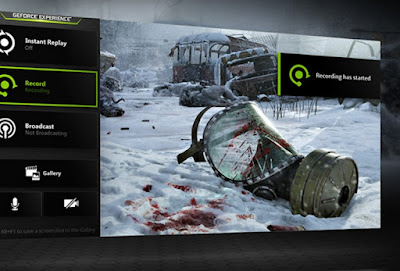 Chi possiede una scheda video NVIDIA può sfruttare NVIDIA ShadowPlay per registrare lo schermo e trasmetterlo subito in diretta, senza dover scaricare troppi programmi; questa interessante funzione è integrata nel programma NVIDIA Geforce Experience, pensato per ottimizzare i giochi e scaricare automaticamente i driver della scheda video ma ottimo anche per trasmettere le partite ai videogiochi.
Chi possiede una scheda video NVIDIA può sfruttare NVIDIA ShadowPlay per registrare lo schermo e trasmetterlo subito in diretta, senza dover scaricare troppi programmi; questa interessante funzione è integrata nel programma NVIDIA Geforce Experience, pensato per ottimizzare i giochi e scaricare automaticamente i driver della scheda video ma ottimo anche per trasmettere le partite ai videogiochi.NVIDIA ShadowPlay codifica i video utilizzando la GPU, a differenza di altri software che codificano nella CPU: questa scelta aiuta a trasmettere i giochi senza il minimo ritardo nelle prestazioni. NVIDIA ShadowPlay è perfetto per registrare il video (da caricare successivamente) o per andare in diretta, visto che supporta il caricamento e la diretta streaming di tutti i principali servizi di streaming dedicati ai giochi (Twitch e YouTube su tutti).
Per avviare la registrazione è sufficiente premere ALT+Z sulla tastiera dopo aver aperto NVIDIA Geforce Experience ed effettuare tutte le regolazioni del caso, effettuando l'accesso ai servizi di streaming utilizzati e scegliendo se avviare la registrazione manuale o automatica.
3) XSplit Broadcaster
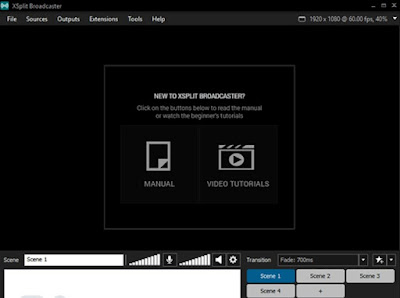 Uno dei programmi più completi da usare, progettato proprio lo scopo è XSplit Broadcaster, che si interfaccia con Twitch e YouTube in modo diretto; al programma possiamo infatti aggiungere un account Twitch o un account YouTube per poter poi scegliere di caricare i video in modo diretto oppure anche di trasmettere il gameplay in diretta sul proprio canale di streaming.
Uno dei programmi più completi da usare, progettato proprio lo scopo è XSplit Broadcaster, che si interfaccia con Twitch e YouTube in modo diretto; al programma possiamo infatti aggiungere un account Twitch o un account YouTube per poter poi scegliere di caricare i video in modo diretto oppure anche di trasmettere il gameplay in diretta sul proprio canale di streaming.La potenza di XSplit sta nella capacità di registrare o inviare in streaming (in broadcast) un video composto da due o più sorgenti che possono essere la finestra del videogioco, una scheda di ricezione video esterna (nel caso si voglia registrare dai videogiochi di una console), dalla webcam o da altre periferiche esterne.
Il programma non è specifico solo per i videogiochi e funziona bene anche per registrare dalla webcam, il desktop, l'uso di un programma o per fare un tutorial o una presentazione. Anche se ci sono molte opzioni di configurazione, il programma è facile da usare per iniziare subito a registrare le partite ai videogiochi e contemporaneamente registrare la webcam con il nostro viso.
Xsplit è gratuito ma in versione limitata ma possiamo comunque usarlo per condividere partite e gameplay di base, senza troppe pretese. Vi ricordiamo che per poter usare correttamente il programma occorre registrarsi al servizio: senza login il programma non partirà, quindi meglio mettere da parte un indirizzo email o un account pronto all'uso (come per esempio l'account Google).
4) OBS Studio
 Altro valido programma per gameplay e per trasmettere le partite ai videogiochi è OBS Studio, citato anche tra i programmi migliori per registrare lo schermo.
Altro valido programma per gameplay e per trasmettere le partite ai videogiochi è OBS Studio, citato anche tra i programmi migliori per registrare lo schermo.Open Broadcaster Software è open source e può essere usato gratis senza limitazioni (e senza registrazioni) su qualsiasi piattaforma (Windows, Mac e Linux). Questo programma è molto simile a XSplit e permette di registrare i videogiochi, trasmettere in diretta su YouTube o Twitch in tempo reale e di unire il video del gameplay alla ripresa della webcam, così da realizzare dei video professionali.
OBS Studio è probabilmente il più potente software per trasmettere le partite ai videogiochi, molto stabile che ottiene aggiornamenti continui. La configurazione può essere un po' complicata al primo avvio ma, dopo pochi tentativi, saremo in grado di trasmettere lo streaming da più fonti direttamente su YouTube, Facebook, Twitch e varie altre piattaforme, anche contemporaneamente.
5) Streamlabs
 Sempre dal mondo open source è possibile provare Streamlabs OBS per gameplay e trasmettere le partite ai videogiochi.
Sempre dal mondo open source è possibile provare Streamlabs OBS per gameplay e trasmettere le partite ai videogiochi.Il programma è molto simile a OBS Studio, presentandosi come una sua variante più semplice da usare e più flessibile, con ottimizzazione automatica e un'interfaccia più fluida. Con Streamlabs possiamo trasmettere in diretta streaming su più piattaforme diverse, aggiungere le riprese della webcam o di una telecamera al gameplay, aggiungere una chat integrata e fornire anche un sistema di pagamento per i follower più fedeli, così da far crescere il proprio canale e il proprio business.
Streamlabs è un'ottima scelta per chi cerca un ottimo programma pronto per registrare i gameplay senza dover usare account gratuiti e senza dover impazzire con le configurazioni, vista la semplicità con cui il programma può essere configurato.
6) Movavi Screen Recorder
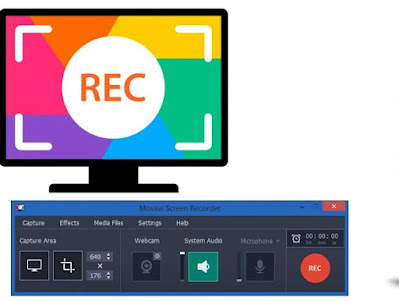 Tra i programmi semplici e gratuiti che è possibile utilizzare per i gameplay dei videogiochi troviamo Movavi Screen Recorder, un ottimo programma per pianificare la registrazione dello schermo o di una parte di esso.
Tra i programmi semplici e gratuiti che è possibile utilizzare per i gameplay dei videogiochi troviamo Movavi Screen Recorder, un ottimo programma per pianificare la registrazione dello schermo o di una parte di esso.Movavi Screen Recorder offre una semplice interfaccia per registrare tutto lo schermo o solo la finestra in esecuzione, offre strumenti per aggiungere audio (come per esempio i commenti via microfono) e permette di salvare la registrazione su un file video facile da condividere sui social o sulle piattaforme più famose per la condivisione dei gameplay.
Chi vuole avere maggior controllo sulle registrazioni può usare questo programma, affiancarci un buon programma di video editing gratuito, modificare il video (tagliando o aggiungendo nuove parti) e salvando infine il video pronto per la condivisione.
7) Mirillis Action!
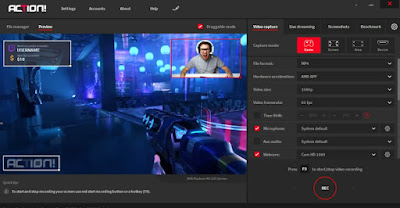 Il programma più completo e professionale che possiamo utilizzare per gameplay e per trasmettere le partite ai videogiochi è Mirillis Action!.
Il programma più completo e professionale che possiamo utilizzare per gameplay e per trasmettere le partite ai videogiochi è Mirillis Action!.Questo programma permette di registrare velocemente la schermata dei videogiochi (anche grazie alla modalità Game già pronta all'uso), fornisce una schermata per realizzare la diretta streaming sulla propria piattaforma preferita, offre una schermata dedicata alla cattura degli screenshot e permette anche di eseguire dei benchmark per valutare le prestazioni del PC.
Mirillis Action! è disponibile in prova gratuita per 30 giorni, scaduti i quali è necessario acquistare una licenza d'uso per continuare ad utilizzare il programma.
Conclusioni
I programmi di broadcasting permettono di realizzare delle dirette video perfette per i gameplay, creando un video in cui lo schermo o la finestra del gioco è in primo piano mentre, in una finestra più piccola, possiamo commentare le azioni su schermo e rispondere alle domande dei fan.
Gli utenti vecchio stampo apprezzeranno anche l'uso dei programmi di screencast, ottimi per salvare la registrazione del gameplay su un semplice file video, da modificare successivamente in un programma di video editing.
Per approfondire possiamo leggere le nostre guide ai migliori programmi per modificare video MP4, MKV e AVI e come usare YouTube Studio per creare video e aggiungere effetti, foto, scritte.
